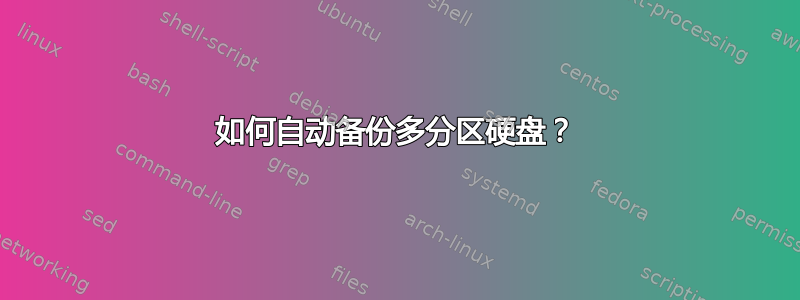
我有一台装有 Windows 10 和 Ubuntu 14.04 的笔记本电脑。我想要一个快速的流程来每晚备份整个硬盘。理想的情况是将笔记本电脑插入硬盘,从笔记本电脑或硬盘启动,然后运行一个应用程序来备份自上次备份以来的所有更改。
答案1
您有多种选择。如果用于存储备份的磁盘与源磁盘大小相同(或更大)且已安装,则可以使用以下工具,这些工具以脚本的形式定期使用cron。这种备份克隆的优点是,如果您的源硬盘驱动器发生故障,您可以简单地使用备份驱动器,它将保留所有分区。
dd从终端或脚本使用
这用于复制/重复整个磁盘(即包括分区在内的完整物理磁盘)。
优点:它针对此类克隆目的进行了优化。用户可以指定块大小和其他参数。 缺点:速度很慢,需要尝试不同的块大小才能优化速度。此外,空白区域也会被复制。
dd if=<input_disk> of=<backup_disk or file> bs=2048
例如,输入 disk= /dev/sdx& 输出 disk =/dev/sdy或 。lsblk在终端中使用以获取设备 ID。以上示例不显示进度条。您可以pv结合使用dd获取进度条。这可在此处获得 dd 中的进度条
喜欢 ,
sudo dd if=/dev/sdx | pv -s 2G | dd of=/dev/sdy bs=4096
解释:pv每移动 2 Gb 数据后将检查时间并进行传输并报告。(pv使用上述命令之前,您需要安装。)
*A使用 bash shell 脚本dd有备份文件检查和记录选择是可在此处获得
(用户需要编辑备份文件路径,源驱动器ID才能使用。可以将其设置为cron作业。)
从这样的备份映像恢复是通过以下命令 of=new_disk,
dd if=/path/to/backup.img of=/dev/sdn
- 使用
pv从终端或脚本 复制整个磁盘(包括分区)。这是快点然后dd使用磁盘可用的最大可能吞吐量。
安装后,sudo apt-get install pv您可以简单地运行,
sudo pv < /dev/sdx > /dev/sdy
这会将磁盘克隆/dev/sdx 到/dev/sdy
PS- 建议您在运行此命令之前先在终端中使用 sudo 运行一些命令,因为它会请求权限。此外,这不会显示进度,并且终端会忙一段时间,具体取决于备份的大小。
*Abash 脚本使用pv制作备份映像是可在此处获得。用户需要编辑备份文件路径。使用 cronjob 将其设置为定期运行。使用crontab -e以 root 身份运行。
从这样的备份映像恢复是通过以下命令: /dev/sdn新磁盘在哪里,
pv < /path/to/backup.img > /dev/sdn
另一个选择是 Clonezilla (由@Mitch 提及)
答案2
一个好的选择可能是内置备份实用程序,迪贾·杜普。您需要进行一些配置以确保包含您关心的所有文件夹,但它提供了一个简单的 GUI 来执行此操作。设置完成后,它将进行完整备份。然后,它会在您需要时进行增量备份。每 90 天左右,它会进行另一次完整备份。
答案3
我个人使用Grsync,它是 的 GUI 包装器rsync,用于备份我的 D: 驱动器。您可以为每个分区创建一个备份规则并编写脚本以每晚运行。


